Cómo convertir HEVC/H.265 a H.264 de tres maneras
Los formatos de archivo de video pueden parecer muy técnicos, pero son algo que encontramos a diario, desde la transmisión de tus programas favoritos hasta la edición de tu contenido. Si estás aquí, probablemente sepas que H.265 y H.264 son códecs de video estándar. Pero, ¿por qué querrías...? convertir H.265 a H.264No te preocupes; hemos cubierto todo lo que necesitas saber, además de tres maneras fáciles de lograr esa conversión.
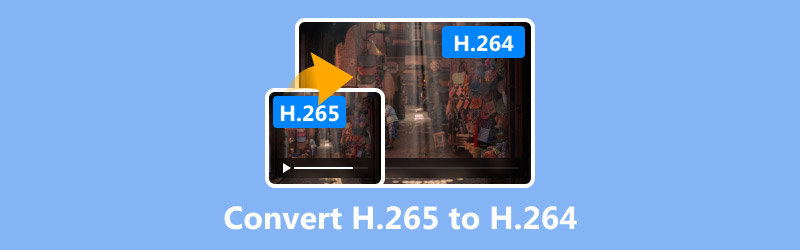
- LISTA DE GUÍAS
- ¿Qué son H.265 y H.264?
- Método 1: Convertir H.265 a H.264 con ArkThinker Video Converter Ultimate
- Método 2: Convertir H.265 a H.264 con FFmpeg
- Método 3: Convertir H.265 a H.264 con HandBrake
¿Qué son H.265 y H.264?
H.265 (HEVC)
H.265, también conocido como Codificación de Vídeo de Alta Eficiencia (HEVC), es el estándar de compresión de vídeo más reciente y eficiente. Esta aplicación de escritorio funciona tanto en Windows como en Mac, lo que permite convertir fácilmente vídeos MOV a archivos WMV sin coste alguno.
H.264 (AVC)
El códec más antiguo, pero con mayor compatibilidad, es H.264 (Codificación de Vídeo Avanzada o AVC). Es compatible con casi cualquier reproductor multimedia, dispositivo y software de edición. Si bien no comprime con la misma eficiencia que H.265, es fiable y versátil.
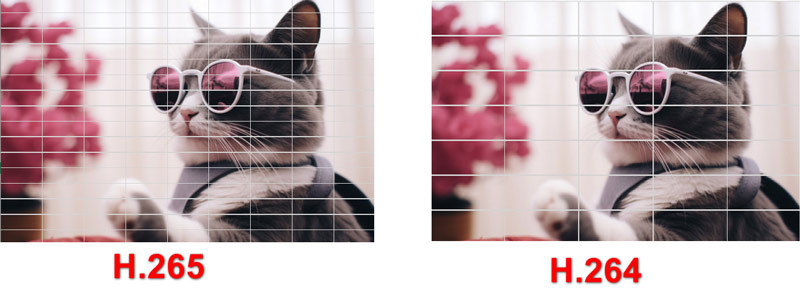
¿Por qué convertir H.265 a H.264?
1. Compatibilidad: H.264 funciona en más dispositivos y plataformas.
2. Edición: Algunos programas de edición de vídeo no son totalmente compatibles con H.265.
3. Transmisión: H.264 es el formato más comúnmente aceptado para compartir en línea.
4. Rendimiento: H.265 puede resultar exigente con hardware más antiguo.
He aquí una comparación rápida para ayudarle a visualizar el Diferencias entre H.265 y H.264:
| H.265 (HEVC) | H.264 (AVC) | |
|---|---|---|
| Eficiencia de compresión | Más alto | Más bajo |
| Tamaño del archivo | Menor | Más grande |
| Calidad de vídeo | Mejor con la misma tasa de bits | Bien |
| Compatibilidad | Limitado | Amplio apoyo |
| Potencia de procesamiento | Más alto | Más bajo |
Método 1: Convertir H.265 a H.264 con ArkThinker Video Converter Ultimate
Convertidor de vídeo ArkThinker definitivo Es una potente herramienta para convertir videos compatible con diversos formatos de archivo, como H.265 (HEVC) y H.264 (AVC). Permite conversiones rápidas manteniendo la calidad del video intacta, lo cual es perfecto para quienes desean convertir videos H.265 al formato H.264, el más común. Además, cuenta con funciones adicionales como edición de video, procesamiento por lotes y compatibilidad con diferentes resoluciones, lo que lo convierte en una excelente opción tanto para aficionados como para profesionales del video.
Características principales de ArkThinker Video Converter Ultimate:
• Convierte entre más de 1000 formatos de vídeo y audio.
• Velocidades de conversión rápidas con resultados de alta calidad.
• Interfaz fácil de usar, perfecta para principiantes.
• Soporte para conversión por lotes de H.265 a H.264.
Después de descargar e instalar el programa, ábralo en su computadora.
En la pantalla principal, haz clic en el icono grande del signo más, justo en el centro. Esto te permitirá agregar el archivo H.265 que quieras convertir. También puedes arrastrar y soltar varios archivos de vídeo H.265 en este software.

A continuación, abra el menú Salida y seleccione la pestaña correcta según el tipo de archivo con el que esté trabajando: Vídeo, Audio o Dispositivo. En este caso, seleccione Vídeo.
En el lado izquierdo, busca la sección de formato de salida. Coloca el cursor sobre el formato que desees y haz clic en el icono de Perfil personalizado si necesitas modificar alguna configuración.
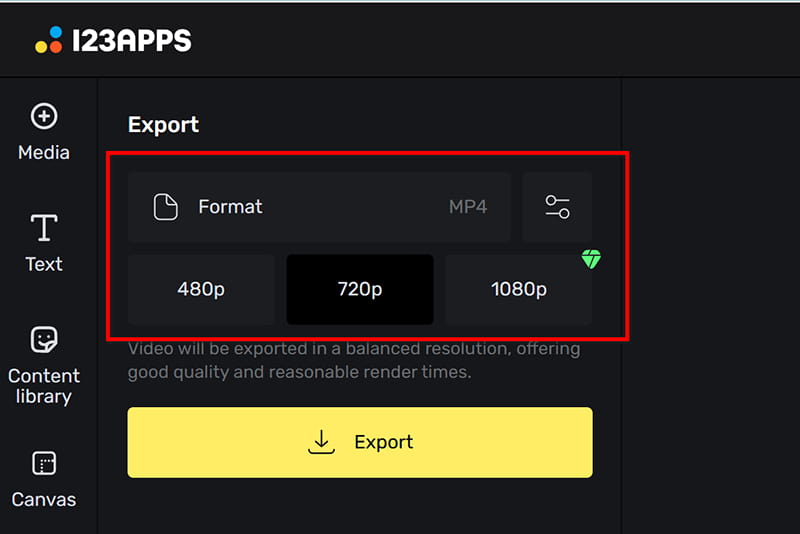
Asegúrate de seleccionar H.264 como codificador de video, dependiendo de lo que estés buscando.
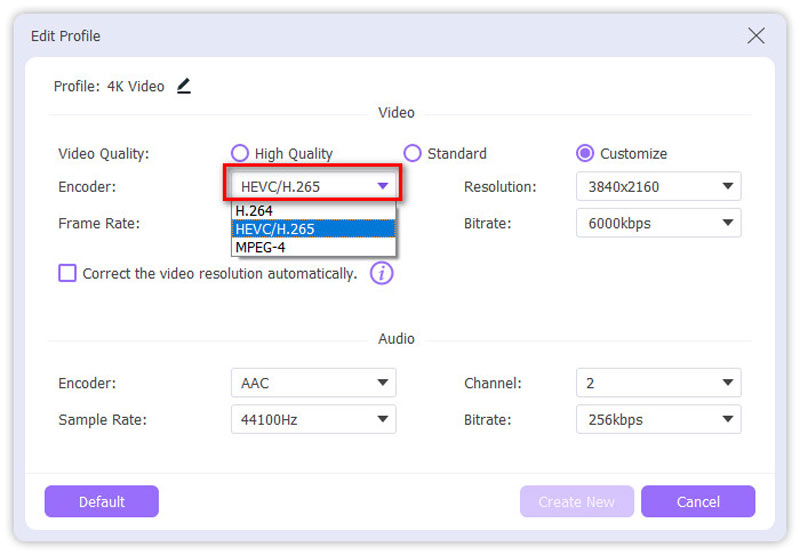
Una vez que hayas elegido el formato de salida, elige una carpeta para guardar el archivo convertido. Cuando estés listo, pulsa el botón Convertir todo Botón en la esquina inferior derecha para iniciar el proceso de conversión de H.265 a H.264.

¡Listo! Ya puedes convertir tu video en solo unos pasos.
ArkThinker Video Converter Ultimate es una herramienta intuitiva que gestiona eficientemente la conversión de H.265 a H.264. Su rápido procesamiento y la alta calidad de sus resultados lo convierten en una excelente opción.
Método 2: Convertir H.265 a H.264 con FFmpeg
FFmpeg es un potente framework multimedia de código abierto que permite a los usuarios gestionar vídeo, audio y otros archivos y transmisiones multimedia sin esfuerzo. Como conversor de vídeo, convierte entre varios códecs, incluyendo H.265 (HEVC) y H.264 (AVC). H.265 ofrece una mejor compresión, pero puede ser menos compatible con algunos dispositivos que H.264, lo que convierte a FFmpeg en una herramienta invaluable para convertir vídeos sin sacrificar la calidad innecesariamente. FFmpeg se basa en la línea de comandos, lo que lo hace altamente personalizable para usuarios avanzados.
Visita el sitio web oficial de FFmpeg y descarga la versión adecuada para tu sistema operativo. Extrae los archivos y añade la carpeta binaria a la ruta del sistema para acceder fácilmente desde la línea de comandos.
Abrir la línea de comandos
Presione Win + R en Windows, escriba cmd y presione Enter.
En macOS o Linux, abra la Terminal desde el menú de aplicaciones.
Para acceder a la carpeta donde se encuentra su archivo H.265, use el comando cd. Por ejemplo:
cd /ruta/a/su/archivo/de/vídeo
Ejecute el comando FFmpeg para convertir utilizando el siguiente comando para convertir el archivo H.265 a H.264:
ffmpeg -i entrada_hevc_video.mp4 -c:v libx264 -preset lento -crf 23 salida_avc_video.mp4
Explicación:
• -i entrada_hevc_video.mp4: Especifica el archivo de entrada.
• -c:v libx264: Establece el códec de vídeo a H.264.
• -lento preestablecido: Optimiza la velocidad y la eficiencia de la codificación.
• -crf 23: Establece el nivel de calidad (valores CRF más bajos significan mejor calidad).
• salida_avc_video.mp4: El nombre del archivo de salida.
Una vez completado el proceso, reproduzca el archivo de salida para comprobar la compatibilidad y la calidad.
Utilice el siguiente comando para inspeccionar los detalles del códec si es necesario:
salida ffprobe_avc_video.mp4
Ahora, tu video H.265 se ha convertido correctamente a H.264 y está listo para reproducirse en varios dispositivos. FFmpeg es una herramienta potente para usuarios expertos en tecnología que prefieren soluciones de línea de comandos. Es gratuita y muy versátil.
Método 3: Convertir H.265 a H.264 con HandBrake
HandBrake es un transcodificador de vídeo gratuito y de código abierto, ampliamente utilizado para convertir formatos de vídeo, incluyendo archivos H.265 (HEVC) al formato H.264 (AVC), ampliamente compatible. Esto resulta útil para garantizar la compatibilidad con dispositivos antiguos o reducir los problemas de reproducción en ciertos reproductores multimedia. HandBrake ofrece configuraciones de codificación avanzadas, admite múltiples formatos de archivo y permite el procesamiento por lotes, lo que lo convierte en una herramienta potente para aficionados y profesionales del vídeo.
Descarga e instala HandBrake desde su sitio web oficial. Abre la aplicación y verás la interfaz principal.
Hacer clic Fuente abierta y seleccione el archivo de video H.265 de su computadora.
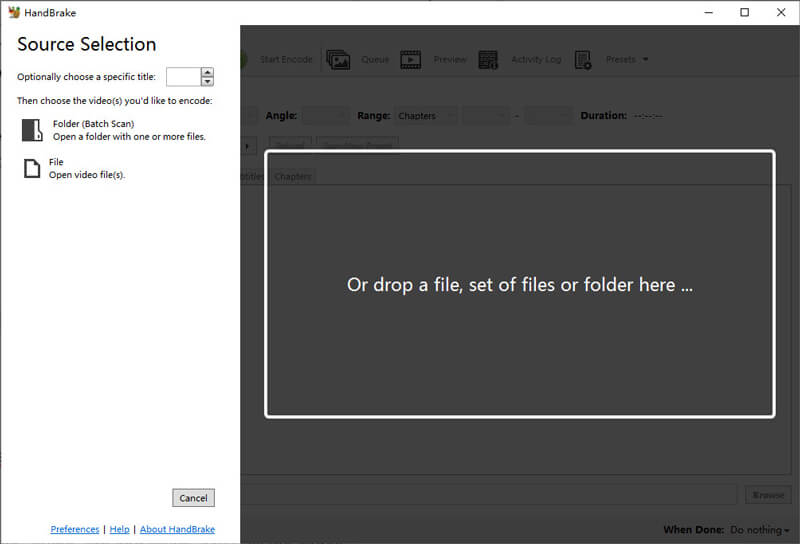
En la pestaña Resumen, seleccione MP4 o MKV como formato contenedor en la sección Formato.
Luego, navegue hasta el Video pestaña y elija H.264 (x264) desde el Códec de vídeo Menú desplegable.
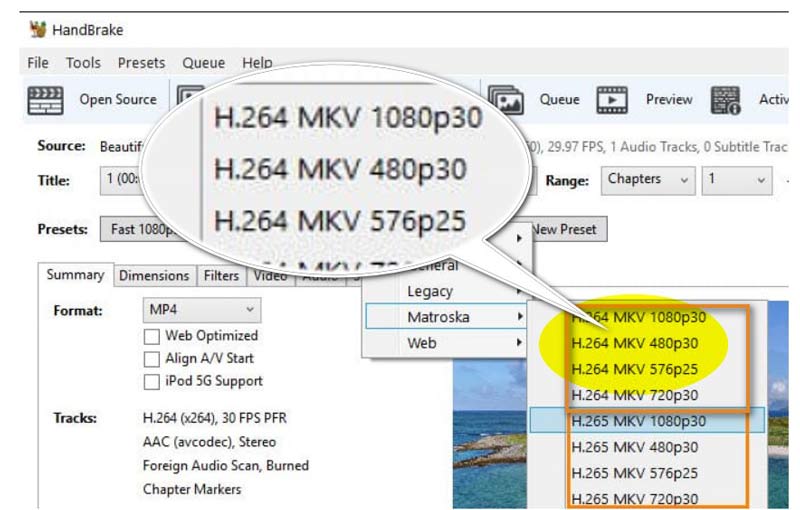
Utilice el control deslizante de calidad constante (RF) para controlar mejor la calidad del video. Se recomienda un ajuste entre RF 20 y 23 para equilibrar la calidad y el tamaño del archivo.
Opcionalmente, se pueden ajustar otras configuraciones, como la velocidad de cuadros y la velocidad del codificador.
Para elegir dónde guardar su archivo y darle un nombre, simplemente haga clic en Explorar.
Finalmente, haga clic en el Iniciar codificación botón en la parte superior para esperar a que se complete la conversión, luego verifique su carpeta de salida para la versión H.264 de su video.

HandBrake es una excelente opción para quienes buscan una combinación entre facilidad de uso y personalización. Es totalmente gratuito y fácil de usar para principiantes.
Conclusión
Convertir H.265 a H.264 no tiene por qué ser complicado. Ya sea que elijas ArkThinker Video Converter Ultimate por su facilidad de uso, FFmpeg por sus funciones avanzadas o HandBrake por su flexibilidad, hay una solución para todos. ¿Listo para empezar a convertir? ¡Descarga ArkThinker Video Converter Ultimate hoy mismo y disfruta de conversiones de video sin complicaciones!
¿Qué opinas de esta publicación? Haga clic para calificar esta publicación.
Excelente
Clasificación: 4.8 / 5 (basado en 368 votos)
Encuentre más soluciones
ArkThinker Convertidor gratuito de MKV a MP4 en línea [Rápido y seguro] 4 formas de extraer audio MP3 de un vídeo WebM Diferencias entre la resolución de vídeo de 720p y 1080p ¿Qué es mejor, 30 o 60 FPS? Encuentra las diferencias aquí Cambiar la resolución del vídeo: reducir o aumentar la resolución del vídeo ¿Qué es la resolución 4K y cómo ampliarla a un vídeo 4K?Artículos relativos
- Convertir vídeo
- Guía paso a paso para convertir M2TS a MKV
- Los 5 mejores convertidores de WebM a MP4 en 2024
- Cómo convertir WAV a MP3 en 5 herramientas sin límites
- Los 4 mejores convertidores para cambiar el tamaño y la relación de aspecto del vídeo
- 4 formas de convertir MP4 a WebM en línea. Computadora y dispositivo móvil
- ¿Qué es el archivo DAV y cómo reproducirlo?
- Revisión definitiva de XMedia Recode [Pasos incluidos]
- Las 5 mejores formas de ayudarle a convertir el formato QuickTime a MP4
- Cómo obtener su película MP4 y exportarla desde el reproductor VLC
- Revisión definitiva de VideoSolo Video Converter [2024]


